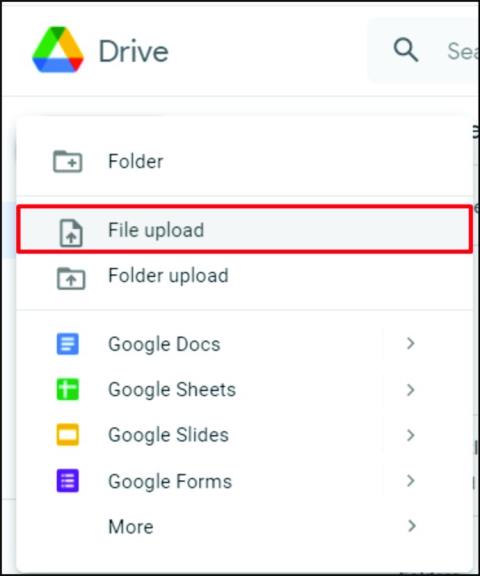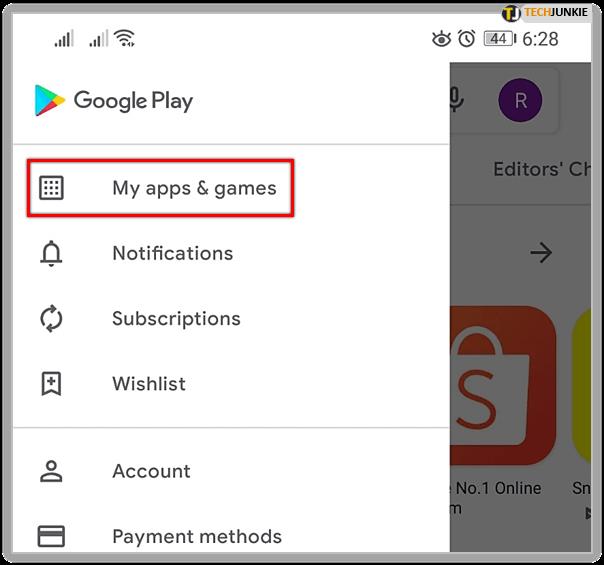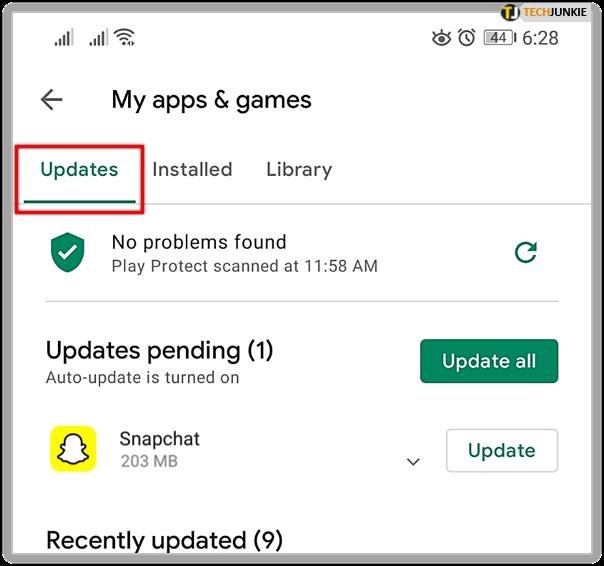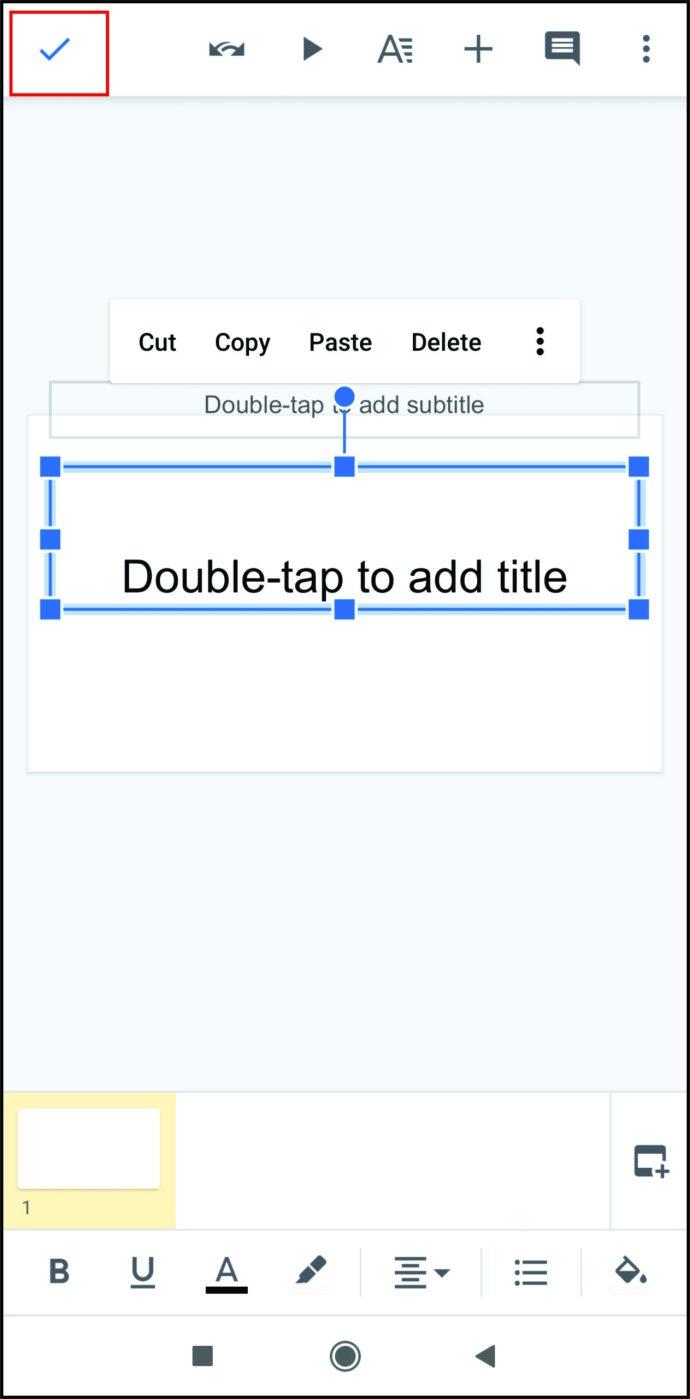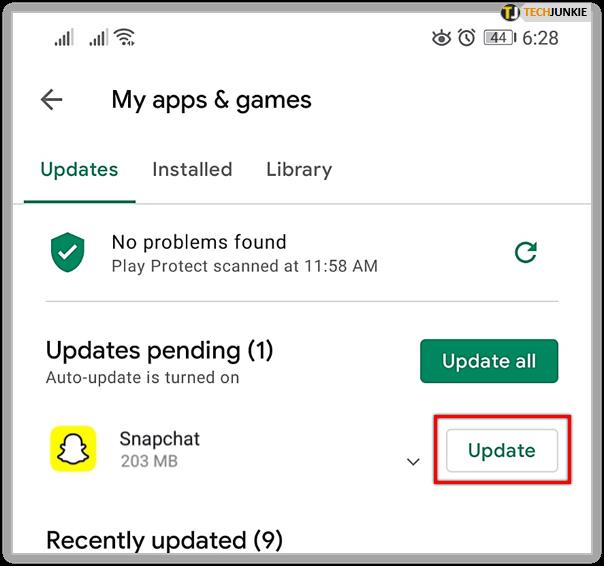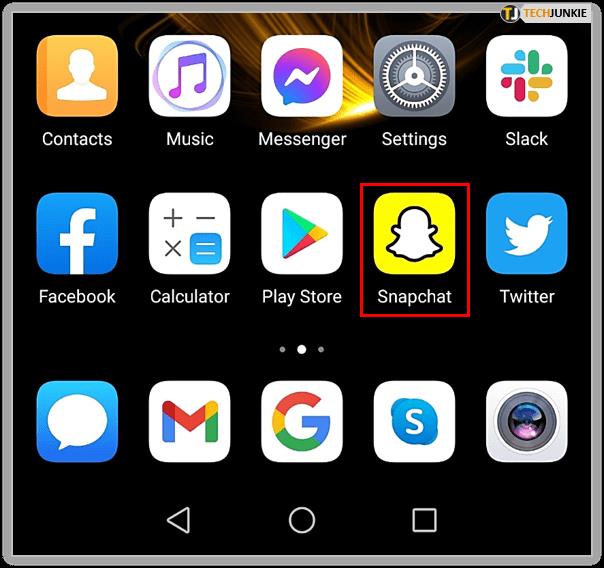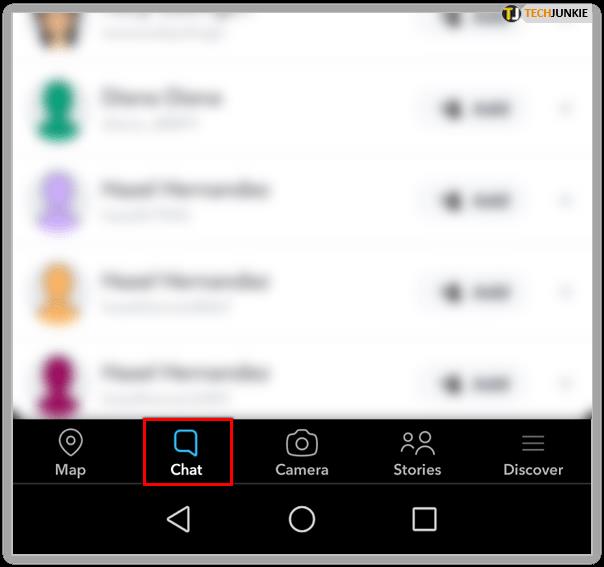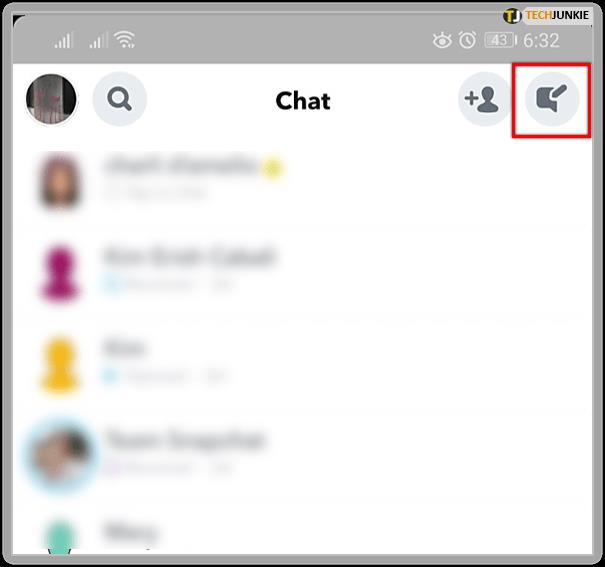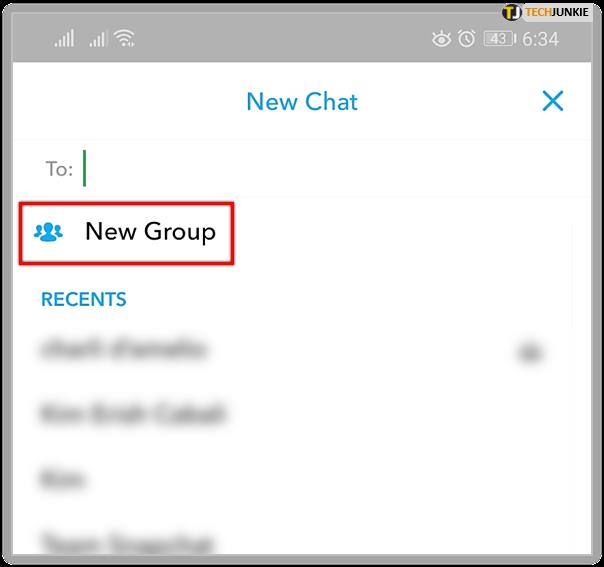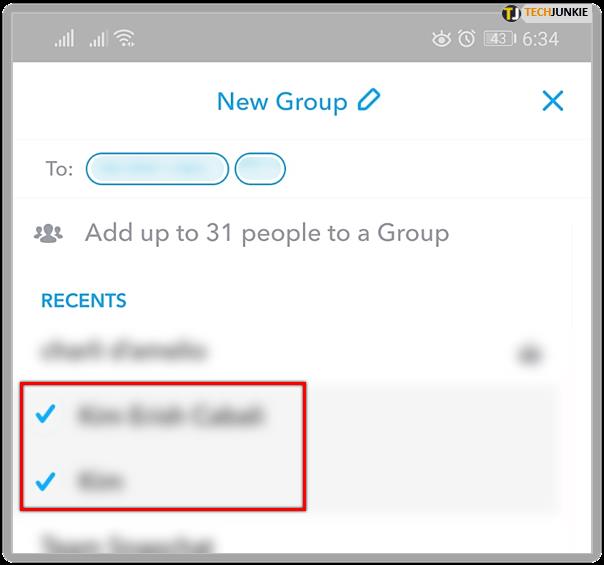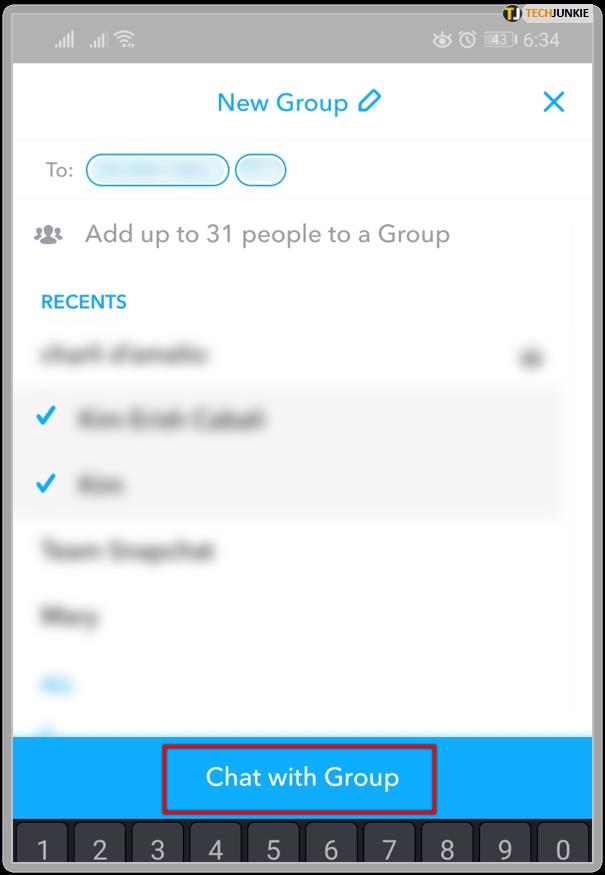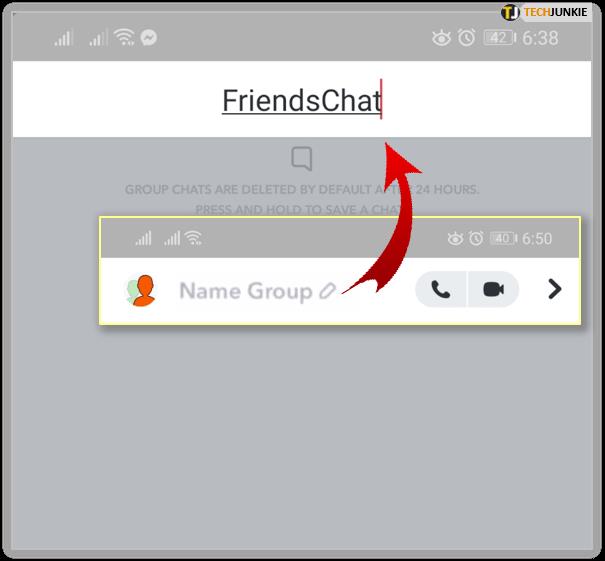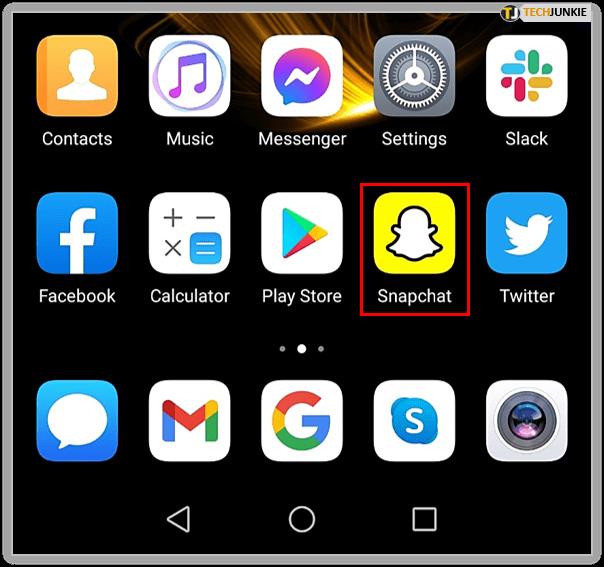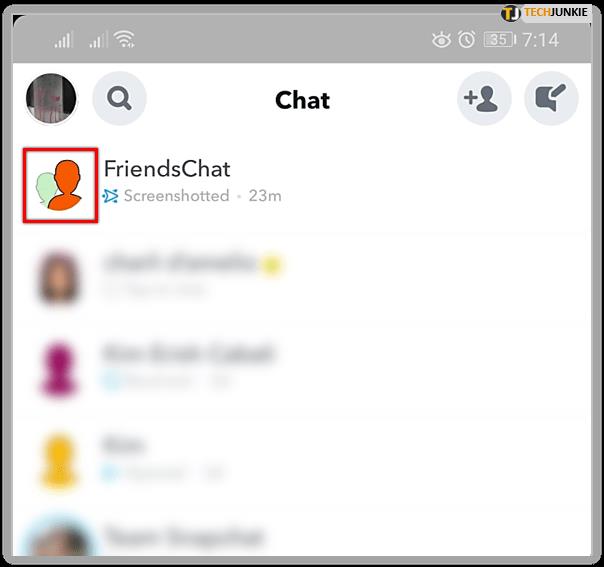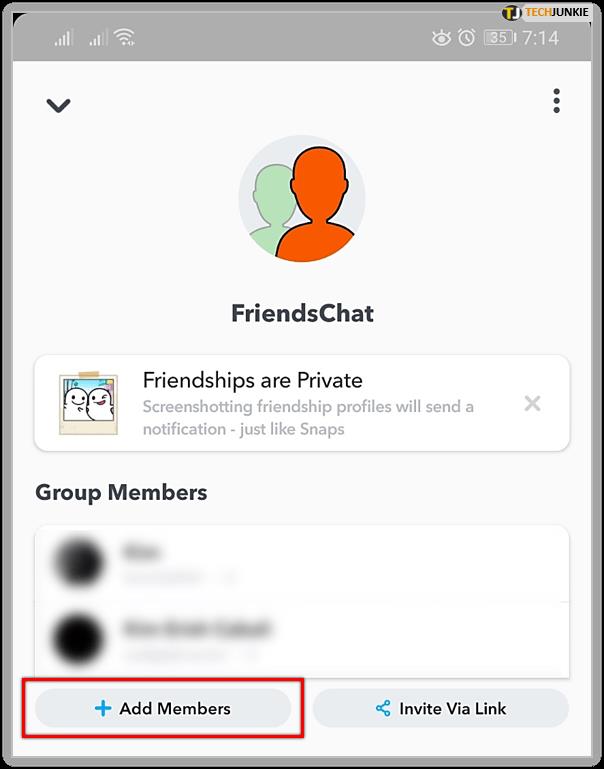Pautan Peranti
Adakah anda sedang mencari cara untuk berkongsi foto di Snapchat di kalangan sekumpulan rakan? Snapchat mempunyai fungsi hebat yang membolehkan penggunanya menghantar kandungan kepada berbilang rakan dan keluarga dengan mudah. Anda boleh melakukan ini dengan membuat sembang kumpulan. Jika anda tertanya-tanya bagaimana untuk melakukan ini, anda telah datang ke tempat yang betul.

Teruskan membaca untuk mengetahui cara membuat sembang kumpulan, tidak kira sama ada anda pengguna Android atau iPhone. Dan sebagai bonus, pelajari cara menambahkan orang ke kumpulan itu dan juga cara mengalih keluar mereka.
Cara Membuat Kumpulan pada Snapchat pada Android
Jika anda menggunakan telefon Android, membuat kumpulan di Snapchat tidaklah sukar. Dalam bahagian ini, kami akan menunjukkan kepada anda langkah yang perlu diambil supaya anda boleh mula menghantar gambar menarik kepada rakan dan keluarga anda.
Sebelum anda membuat kumpulan, pastikan anda mempunyai versi terkini Snapchat. Ini adalah kerana anda ingin mempunyai semua fungsi yang menyeronokkan, seperti keupayaan untuk menghantar teks dan Snapping. Untuk memastikan anda menggunakan versi terkini Snapchat, berikut ialah perkara yang anda lakukan:
- Dapatkan telefon anda dan pergi ke "Gedung Play."
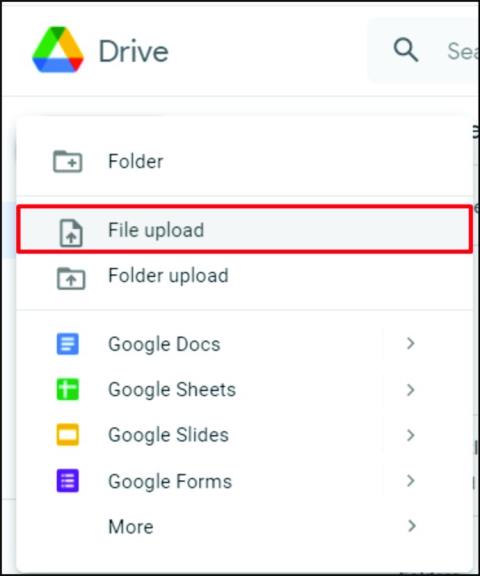
- Klik pada menu di bahagian atas sebelah kiri skrin.

- Pilih "Apl & permainan saya."
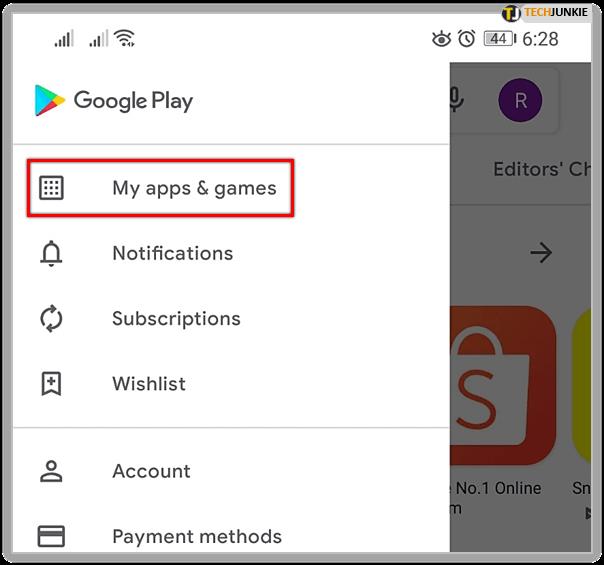
- Cari tab "Kemas Kini" dan klik padanya.
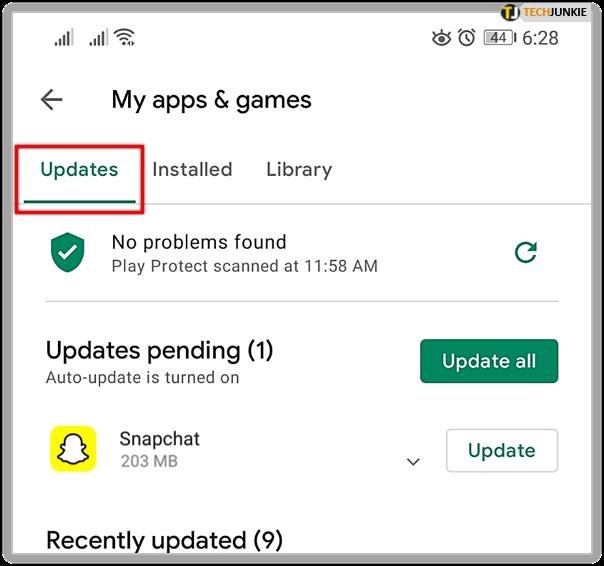
- Cari "Snapchat."
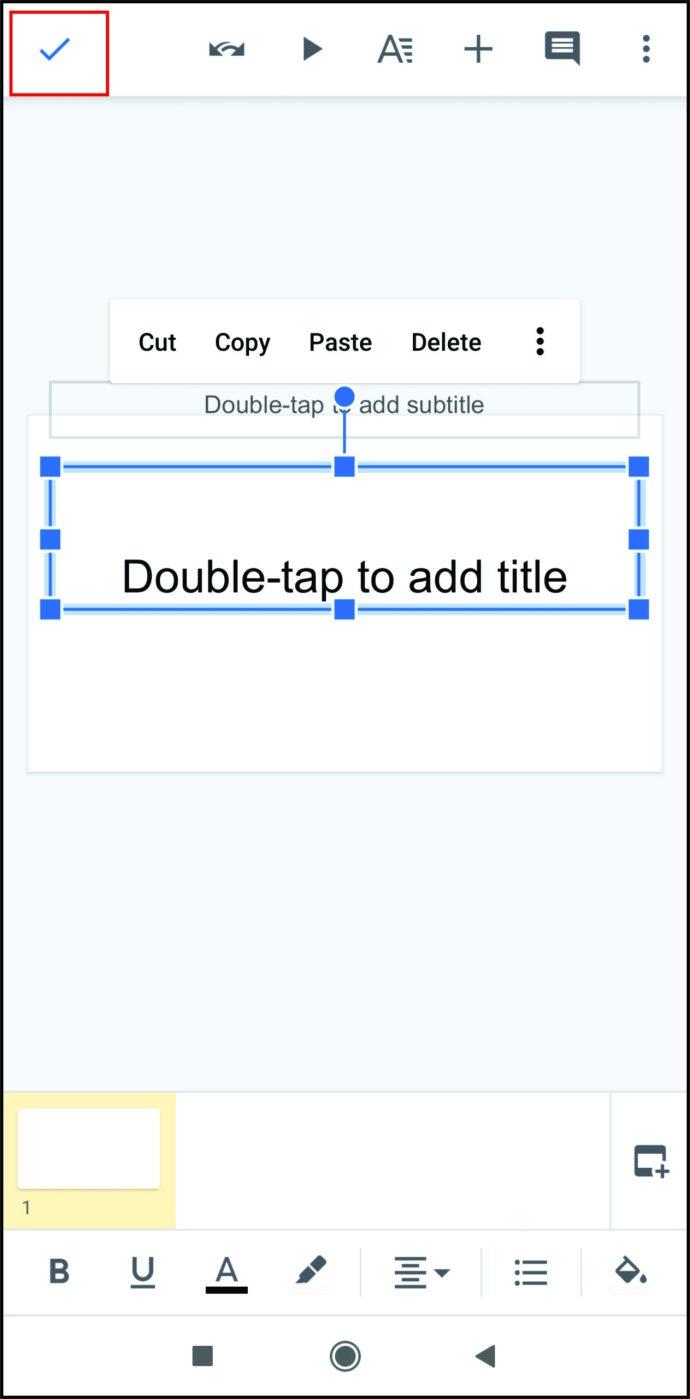
- Jika terdapat kemas kini yang tersedia, anda akan melihat butang di sebelah apl. Klik padanya.
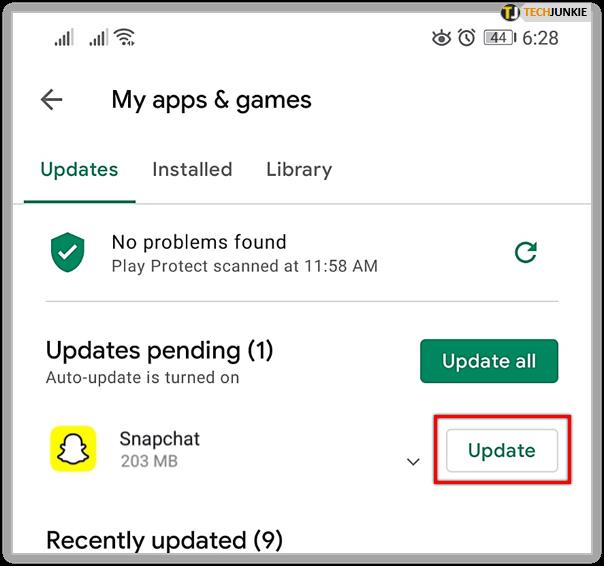
Kini tiba masanya untuk membuat sembang kumpulan. Ikut langkah-langkah ini:
- Pastikan telefon disambungkan ke internet.
- Lancarkan "Snapchat."
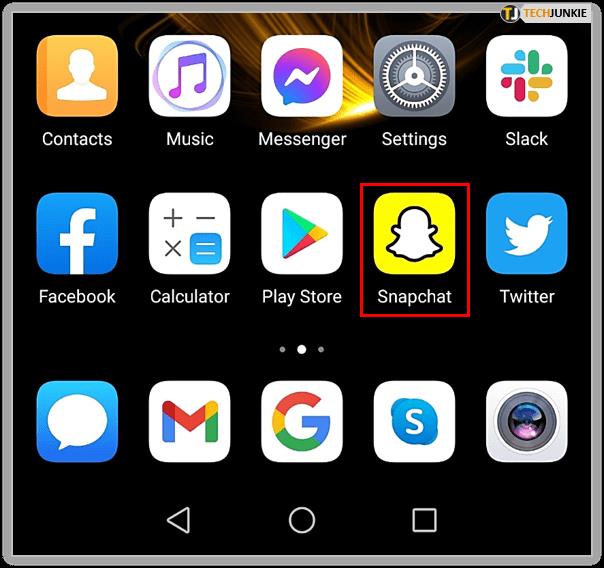
- Ketik pada ikon "Sembang" di sudut kiri bawah skrin.
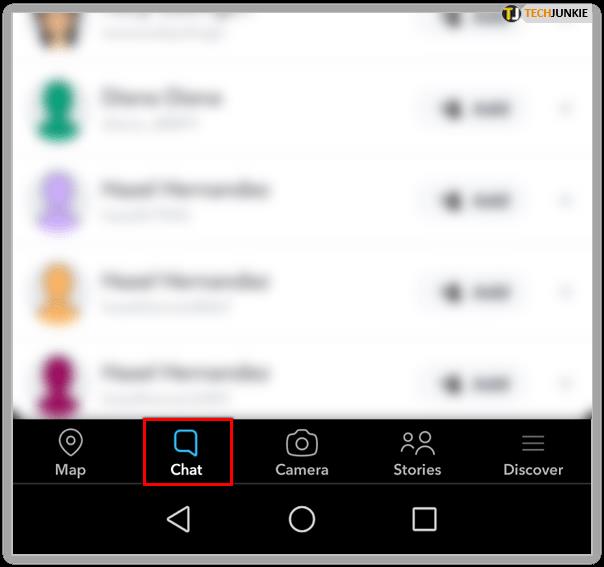
- Pergi ke ikon "Sembang Baharu" di penjuru kanan sebelah atas skrin. Ia kelihatan seperti gelembung perkataan dengan pen.
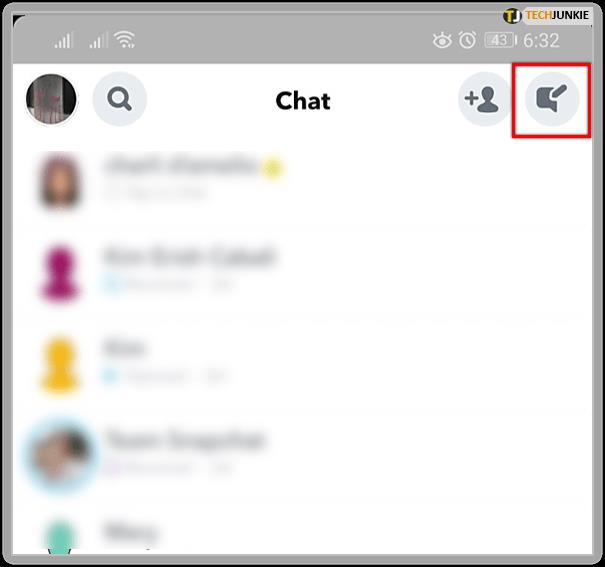
- Klik pada "Kumpulan Baru."
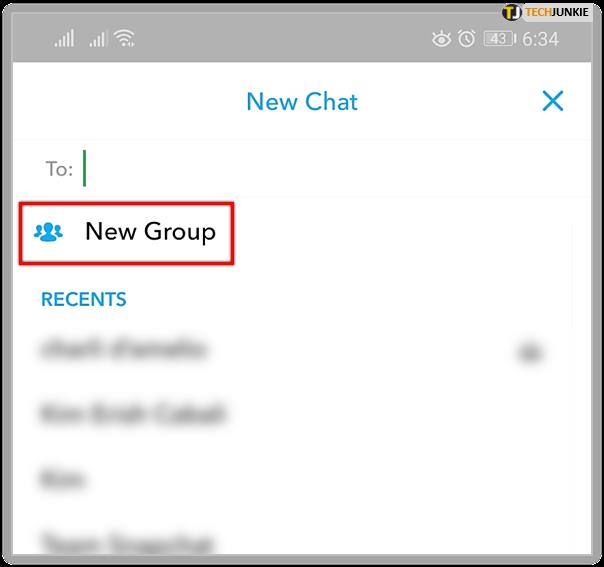
- Pilih rakan daripada senarai di bawah.
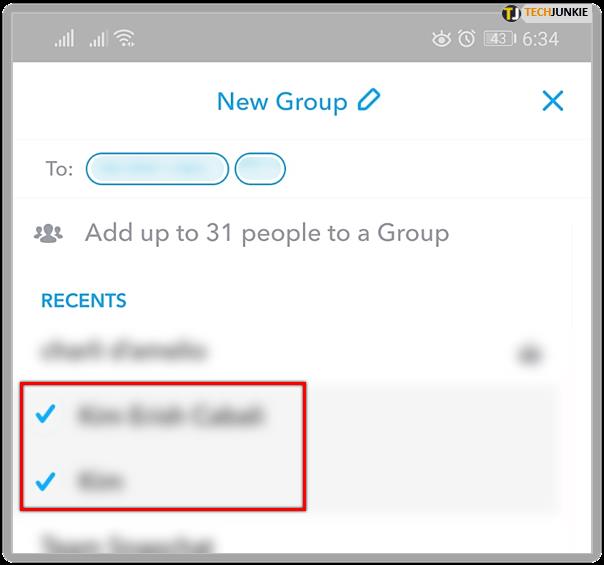
- Klik pada "Sembang dengan Kumpulan"
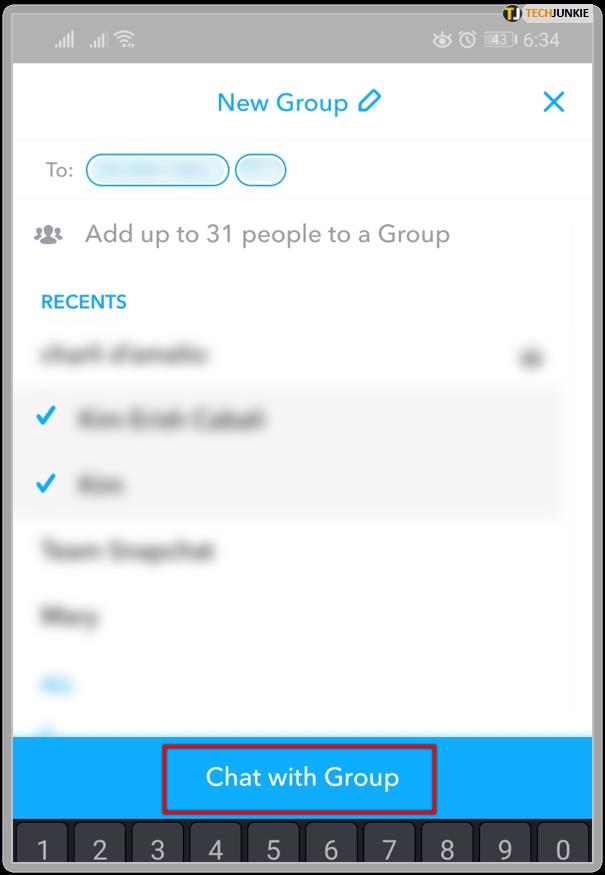
- Apabila anda selesai, klik pada "Nama Kumpulan" untuk mencipta nama kumpulan kemudian tekan ikon Masukkan Kunci atau "selesai" pada pad kekunci anda.
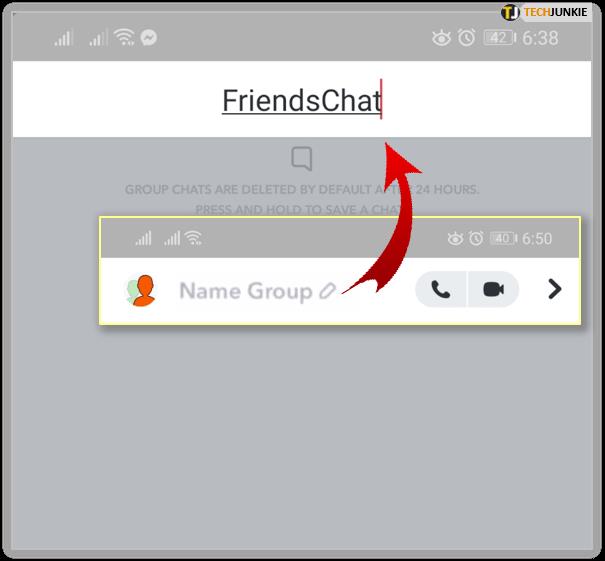
Tidak pernah semudah ini untuk berkomunikasi dengan sekumpulan rakan di Snapchat.
Cara Membuat Kumpulan pada Snapchat pada iPhone
Jika anda seorang pengguna iPhone, anda mungkin tertanya-tanya sama ada langkah-langkahnya jauh berbeza daripada jika anda menggunakan Android. Anda boleh berehat, kerana membuat kumpulan di Snapchat mengikut langkah yang hampir sama merentas sistem pengendalian yang berbeza. Yang berkata, untuk membuat sembang kumpulan di Snapchat pada iPhone, inilah yang perlu anda lakukan:
- Buka "Snapchat" pada iPhone anda.
- Klik pada ikon "Sembang" di bahagian bawah skrin.
- Ketik pada ikon "Sembang Baharu" di penjuru kanan sebelah atas skrin. Ia terletak di sebelah ikon bayang dengan tambah (+).
- Pilih "Kumpulan Baharu."
- Pilih rakan untuk dimasukkan ke dalam kumpulan. Anda boleh memilih daripada senarai di bawah.
- Klik pada "Buat Kumpulan."
Nota : Anda boleh menambah sehingga 31 orang pada sembang kumpulan, termasuk anda.

Cara Menambah Orang ke Sembang Kumpulan
Memandangkan anda telah mencipta sembang kumpulan, anda tiba-tiba menyedari bahawa anda telah meninggalkan beberapa rakan. Anda tertanya-tanya, "Adakah saya perlu membuat kumpulan baharu sepenuhnya atau bolehkah saya menambahkannya pada sembang sedia ada?" Nasib baik, tidak perlu melalui proses membuat sembang kumpulan lain. Berikut ialah cara menambah ahli baharu pada sembang sedia ada:
- Buka "Snapchat."
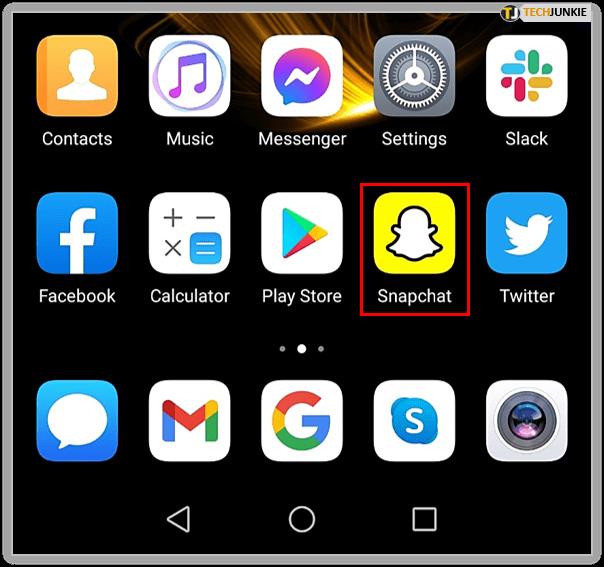
- Ketik pada ikon "Sembang" untuk mencari sembang kumpulan yang anda perlukan.

- Ketik ikon profil Sembang Kumpulan. Ini akan membuka "Profil Kumpulan."
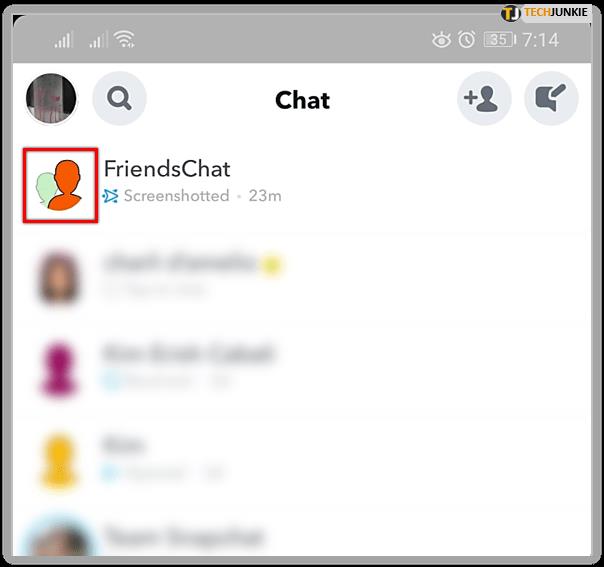
- Klik pada "+ Tambah Ahli." Pilih rakan yang ingin anda tambahkan pada kumpulan.
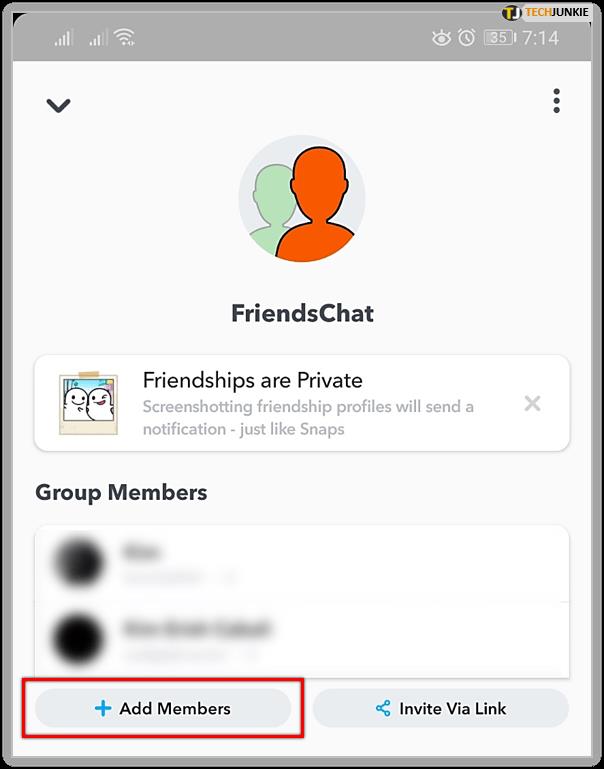
Nota : Ahli baharu tidak akan dapat melihat mesej lama daripada sembang kumpulan. Mereka akan mula melihat mesej yang dibuat dari saat ia ditambahkan.
Cara Mengalih Keluar Orang ke Sembang Kumpulan
Mempunyai sembang kumpulan dengan berbilang rakan adalah berguna. Tetapi kadangkala anda perlu mengalih keluar ahli daripada kumpulan atas apa jua sebabnya. Anda mungkin tertanya-tanya sama ada anda boleh memadamkannya daripada kumpulan. Malangnya, apabila orang berada dalam kumpulan, tiada cara untuk mengalih keluar mereka. Walau bagaimanapun, terdapat beberapa perkara yang anda boleh cuba:

Buat Kumpulan Baharu
Walaupun ini mungkin kedengaran menyusahkan, mencipta kumpulan yang sama sekali baharu adalah cara terpantas untuk menghapuskan orang tertentu. Semua ahli yang dikehendaki boleh dialihkan daripada kumpulan lama dan menjadi sebahagian daripada sembang kumpulan baharu. Mula-mula, mereka semua perlu mengklik pada menu dalam sembang lama (terletak di sudut kanan atas skrin), kemudian, mereka mengetik pada butang "Tinggalkan Kumpulan".

Buat sembang kumpulan baharu dengan mengikut langkah di atas dan minta ahli yang dikehendaki menyertai kumpulan itu.
Minta Orang itu Meninggalkan Kumpulan
Kadang-kadang lebih baik meminta ahli untuk meninggalkan kumpulan itu sendiri. Mungkin anda telah membuat sembang kumpulan dengan rakan sekerja dan seorang tidak lagi bekerjasama dengan anda. Anda hanya boleh meminta mereka keluar, namun, ini bergantung pada situasi dan jika anda bersedia meminta mereka berbuat demikian.
Pilihan Kumpulan Snapchat
Seperti yang anda lihat, membuat sembang kumpulan di Snapchat agak mudah, sama ada anda menggunakan Android atau iPhone. Anda juga boleh menambah lebih ramai ahli, asalkan anda mempunyai 32 orang.
Bagaimanakah anda menyukai pilihan Snapchat ini? Selalu menggunakan sembang kumpulan dan, jika ya, mengapa? Kongsi pengalaman anda dengan komuniti di bahagian komen di bawah.